
כברירת מחדל, Google Chrome מבקש אישור כאשר אתר מנסה להוריד קבצים באופן אוטומטי ברצף. עם זאת, אם ברצונך לחסום את כל הניסיונות ללא קשר לאתר, או אולי אתה מעדיף לרשימה שחורה של אתר ספציפי, כך.
לפעמים כאשר אתה מוריד קובץ בדפדפן, האתר ינסה להוריד קובץ אחר מיד לאחר סיום הראשון. אמנם יש נסיבות לגיטימיות - כמו אתר המרת קבצים - אך ישנם אתרים שהשתמשו בו בזדון בכדי לאלץ הורדות של וירוסים או סקריפטים מזיקים ללא ידיעתך או רשותך. עם זאת, מטעמי אבטחה, כעת Google Chrome מבקש ממך כאשר אתר מנסה להוריד מספר קבצים.
כיצד להשבית מספר רב של הורדות קבצים אוטומטיות
הפעל את Chrome, לחץ על סמל התפריט ולאחר מכן לחץ על "הגדרות". לחלופין, אתה יכול להקליד
כרום: // הגדרות /
לתיבת הסרגל ללכת ישירות לשם.

פעם בכרטיסייה הגדרות, גלול מטה לתחתית ולחץ על "מתקדם".

גלול מטה לסעיף פרטיות ואבטחה ולחץ על "הגדרות אתר".
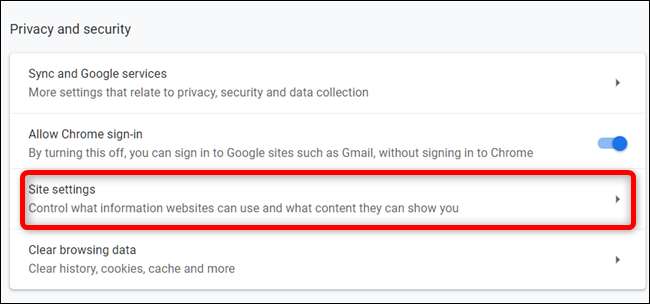
גלול מטה ברשימת ההגדרות עד שתראה את האפשרות "הורדות אוטומטיות". לחץ על זה.
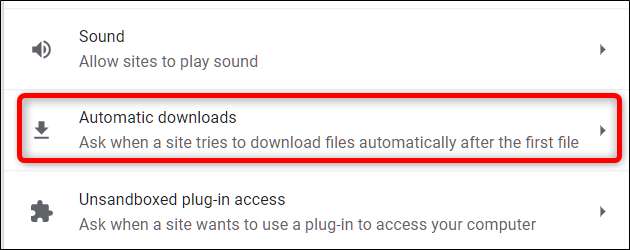
כברירת מחדל, התכונה מוגדרת לבקש הרשאה כאשר אתר מנסה להוריד קבצים ברצף. זו ההתנהגות המומלצת, אך אם ברצונך לחסום את כל האתרים מהורדת קבצים מרובים באופן אוטומטי, החלף את המתג למצב כבוי.
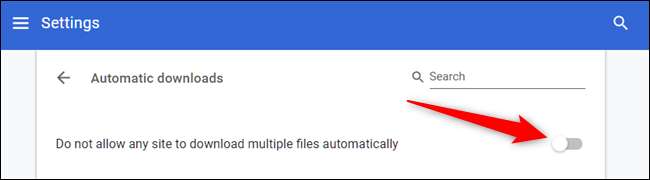
זהו זה. לא תקבל עוד הודעה כאשר אתר מנסה להוריד קבצים מרובים אחד אחרי השני.
כיצד להפעיל הורדות קבצים אוטומטיות אך לחסום אתרים ספציפיים
השבתה עולמית של הורדות קבצים אוטומטיות רצופות אינה מומלצת, מכיוון שהיא תחסום כל ניסיון ללא קשר למקורו, אפילו לגיטימי שייתכן שתצפה להוריד אוטומטית. עם זאת, אם ברצונך לשמור על תכונה זו מופעלת ולחסום אתרים ספציפיים שאתה סומך עליהם להוריד מספר קבצים, תוכל במקום זאת לרשום אתר.
חזור אל הגדרות> הגדרות אתר> הורדות אוטומטיות, או הקלד
כרום: // הגדרות / תוכן / הורדות אוטומטיות
לתיבת הסרגל ולחץ על Enter. העבר את המתג למצב פועל.

כעת לחץ על כפתור "הוסף" לצד כותרת החסימה.
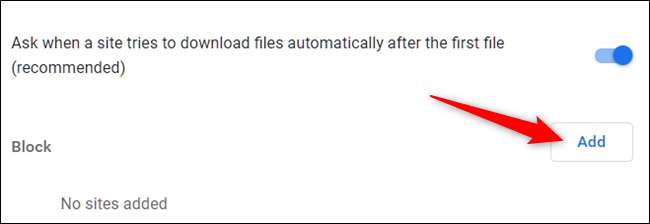
הקלד את כתובת האתר שאליה ברצונך לרשימה שחורה מהורדת קבצים עוקבים באופן אוטומטי, ואז לחץ על "הוסף".
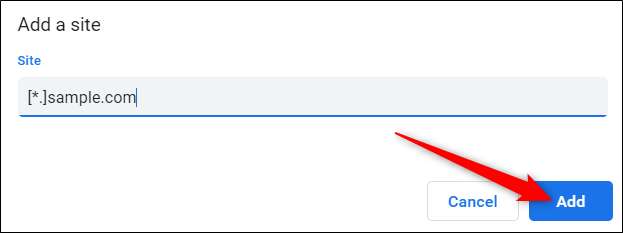
כאשר אתה מספק את כתובת האינטרנט - אם ברצונך לחסום את כל האתר - השתמש ב-
[*.]
קידומת לתפוס את כל תת-הדומיינים מהאתר כמו בדוגמה לעיל.
זה כל מה שיש בזה. חזור על תהליך זה בכמה שיותר אתרים המנסים להוריד מספר קבצים. בכל פעם שאתר זה מנסה להוריד מספר קבצים, Chrome חוסם את ניסיונו באופן אוטומטי ולא מפריע לך בהנחיה.







